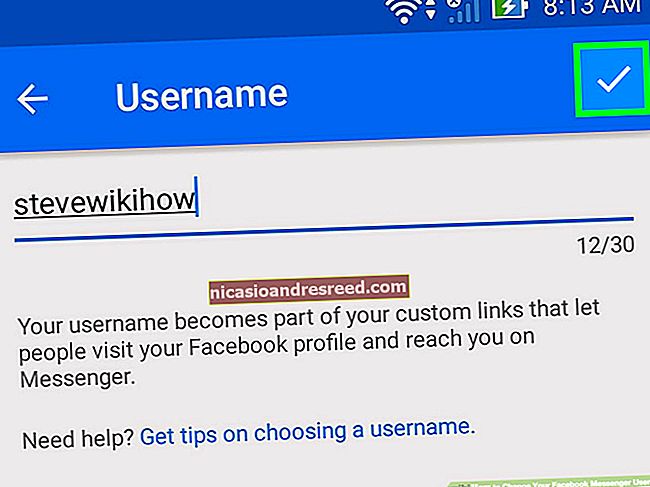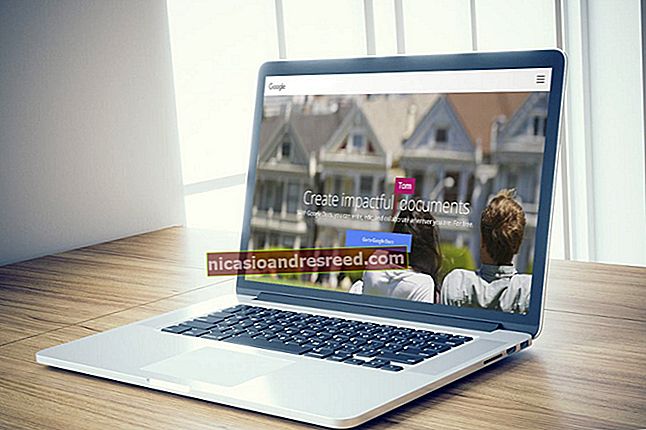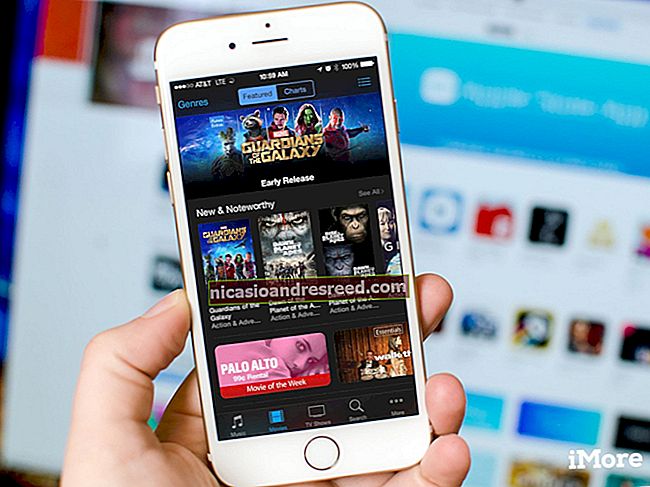Chrome பதிவிறக்க கோப்புறை இருப்பிடத்தை மாற்றுவது எப்படி

முன்னிருப்பாக, உங்கள் பயனர் கணக்கில் உள்ள “பதிவிறக்கங்கள்” கோப்புறையில் கோப்புகளை Chrome பதிவிறக்குகிறது. நீங்கள் அவற்றை வேறு இடத்திற்கு சேமிக்க விரும்பினால், நீங்கள் Chrome பதிவிறக்க கோப்புறை இருப்பிடத்தை எளிதாக மாற்றலாம்.
Chrome சாளரத்தின் மேல்-வலது மூலையில் உள்ள Chrome மெனு பொத்தானை (மூன்று கிடைமட்ட பார்கள்) கிளிக் செய்து, கீழ்தோன்றும் மெனுவிலிருந்து “அமைப்புகள்” என்பதைத் தேர்ந்தெடுக்கவும்.

புதிய அமைப்பில் “அமைப்புகள்” திரை காட்சிகள்.

“அமைப்புகள்” திரையின் அடிப்பகுதிக்குச் சென்று “மேம்பட்ட அமைப்புகளைக் காண்பி” இணைப்பைக் கிளிக் செய்க.

பதிவிறக்கிய கோப்புகளை Chrome சேமிக்கும் இடமாக புதிய இயல்புநிலை கோப்புறையை அமைக்க உள்ளோம். இருப்பினும், பதிவிறக்க கோப்புறை இருப்பிடத்தைத் தேர்வுசெய்ய ஒவ்வொரு முறையும் Chrome உங்களிடம் கேட்கலாம். இதைச் செய்ய, “பதிவிறக்குவதற்கு முன் ஒவ்வொரு கோப்பையும் எங்கே சேமிப்பது என்று கேளுங்கள்” தேர்வுப்பெட்டியைத் தேர்ந்தெடுக்கவும், இதனால் பெட்டியில் ஒரு காசோலை குறி இருக்கும்.
பதிவிறக்க கோப்புறை இருப்பிடத்தை மாற்ற, “இருப்பிடத்தைப் பதிவிறக்கு” திருத்து பெட்டியின் வலதுபுறத்தில் உள்ள “மாற்று” என்பதைக் கிளிக் செய்க.

“கோப்புறையை உலாவுக” உரையாடல் பெட்டியில், கோப்புறைகளுக்கு இயல்புநிலையாக சேமிக்க விரும்பும் கோப்புறையில் செல்லவும், “சரி” என்பதைக் கிளிக் செய்யவும்.

தேர்ந்தெடுக்கப்பட்ட கோப்புறைக்கான பாதை “இருப்பிடத்தைப் பதிவிறக்கு” திருத்து பெட்டியில் காண்பிக்கும். “பதிவிறக்குவதற்கு முன் ஒவ்வொரு கோப்பையும் எங்கே சேமிப்பது என்று கேளுங்கள்” தேர்வுப்பெட்டியைத் தேர்ந்தெடுத்திருந்தால், இந்த இருப்பிடம் இயல்புநிலை இருப்பிடமாக “இவ்வாறு சேமி” இல் காண்பிக்கப்படும். அதை மூட “அமைப்புகள்” தாவலில் உள்ள “எக்ஸ்” பொத்தானைக் கிளிக் செய்க.

பதிவிறக்கங்களில் நீங்கள் எடுக்கக்கூடிய கூடுதல் நடவடிக்கைகள் உள்ளன. “பதிவிறக்கங்கள்” பட்டியலைத் திறக்க, சாளரத்தின் மேல்-வலது மூலையில் உள்ள Chrome மெனுவிலிருந்து (3 கிடைமட்ட பார்கள்) “Ctrl + J” ஐ அழுத்தவும் அல்லது “பதிவிறக்கங்கள்” என்பதைத் தேர்ந்தெடுக்கவும். நீங்கள் ஆம்னிபாக்ஸில் (முகவரி பெட்டியில்) “chrome: // downloads” ஐ உள்ளிட்டு “Enter” ஐ அழுத்தவும்.

பதிவிறக்கம் செய்யப்பட்ட கோப்புகள் மிகச் சமீபத்திய முதல் மிக தொலைவில் உள்ள வரிசையில் பட்டியலிடப்பட்டுள்ளன. “பதிவிறக்கங்கள்” பட்டியலிலிருந்து ஒரு உருப்படியை அகற்ற, உருப்படியின் கீழே உள்ள “பட்டியலிலிருந்து அகற்று” இணைப்பைக் கிளிக் செய்க.
பதிவிறக்கம் செய்யப்பட்ட கோப்புகளில் ஒன்றைக் கொண்ட கோப்புறையைத் திறக்க, அந்த உருப்படியின் கீழே உள்ள “கோப்புறையில் காண்பி” இணைப்பைக் கிளிக் செய்க.

நீங்கள் ஒரு கோப்பைப் பதிவிறக்கியதும், அதை விரைவாகவும் எளிதாகவும் வேறொரு இடத்திற்கு நகர்த்தலாம், அதை Chrome இல் உள்ள “பதிவிறக்கங்கள்” பட்டியலிலிருந்து கோப்பு எக்ஸ்ப்ளோரரில் உள்ள கோப்புறைக்கு அல்லது நீங்கள் பயன்படுத்தும் வேறு எந்த கோப்பு உலாவிக்கும் இழுத்து விடுங்கள்.

உதவிக்குறிப்பு: நீங்கள் பதிவிறக்கிய கோப்புகளின் பட்டியலை சந்தர்ப்பத்தில் அழிப்பது நல்லது, எனவே பட்டியலில் கோப்புகளைக் கண்டுபிடிப்பது மிகவும் கடினம் அல்ல.